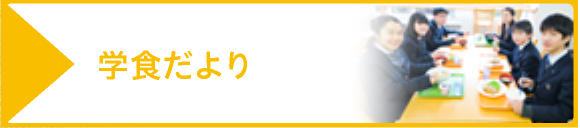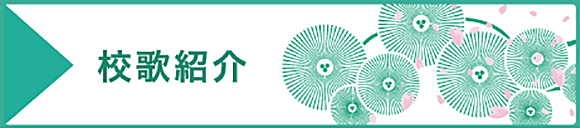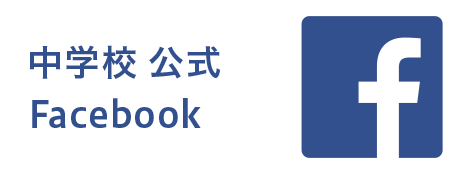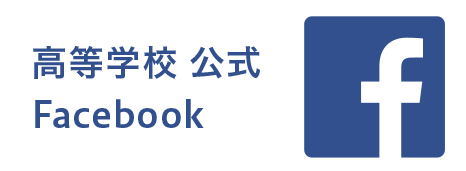更新情報
高等学校入試情報
Web出願 手順と入力内容
2016.01.14
[お知らせ]
募集要項に記載の日にちより早くからの入力が可能となりました。12月10日10時より入力のみできます。
受験料お支払、受験票等印刷は、12月16日以降です。
インターネットに接続できるパソコン、スマートフォン、タブレットから以下の操作をしてください。
(詳しい内容は『ネット出願使い方サイト』をご覧ください)
志願者本人以外(保護者、親戚、知人等)のパソコン、スマートフォン、タブレットでもけっこうです。お困りの場合は本校にご相談ください。
①本校ホームページ →「web出願はこちら」(※現在は、まだアップされていません)
→ web出願サイトへ
②初回のみメールアドレス(IDとして使用)、パスワードを入力し送信する。
※説明会等の予約・登録で、すでにメールアドレスを登録されている場合は、そのアドレスでログインできます。
③指定のメールアドレス宛に本登録用のURLが送信される。志願者氏名、パスワードを入力し送信する。
※これで本登録完了です
④ログインをし、「マイページ」を開く。
⑤画面の指示に従い、「入試区分」、「志願者情報」、「試験選択」等を入力する。
(改訂部分ここから)
※Web出願に必要な入力内容はこちらをご覧ください。
(ここまで)
⑥ここまでの入力内容を、一時保存をして確認する。※印刷しての確認も可能です。
重要 受験料支払後は、出願者が入力内容を訂正することができなくなります。ここで充分なご確認をお願いします。万が一間違えた場合は、本校に連絡をしてください。
⑦「お支払い画面へ」をクリックし、受験料の支払い方法を選択する。
《クレジットカード、コンビニ支払い、ペイジー(金融機関ATM支払い)からの選択》
※利用できるクレジットカード・・・「VISA」又は「MasterCard」
※利用できるコンビニ・・・セブンイレブン、ローソン、ファミリーマート、サークルKサンクス、ミニストップ、デイリーヤマザキ、スリーエフ、セイコーマート
※利用できる金融機関・・・ゆうちょ銀行、三菱東京UFJ銀行、三井住友銀行、みずほ銀行、りそな銀行、千葉銀行、京葉銀行 (窓口での支払いは不可)
- コンビニまたはペイジー(金融機関ATM支払い)支払いでは、「お客様控え」はご自身で保管してください。本校への支払い完了連絡は不要です。
⑧受験料支払後、支払い完了メールが届く。
⑨「マイページ」より、受験票・写真票・宛名票をダウンロードし(A4判1ページ)白紙に印刷する。
※受験票は本校から送付はいたしません。必ずご自宅やコンビニのマルチコピー機等で印刷をお願いします。
⑩受験票・写真票・宛名票を切り離し、受験票と写真票に顔写真を貼付する。(受験票と写真票の写真は同一のものに限る)
⑪必要な書類を期限までに「簡易書留」で郵便局窓口より郵送する。
調査書、写真票、推薦書(埼玉の推薦受験生のみ)
※宛名票を、本校所定封筒に貼付してください。
※受験票は、試験当日に持参してください。